Pilóta 3g modem ZTE MF 180 méterre a Mac OS, blog
Ismét ellenőrizze, hogy a vezető megtalálható az interneten is nehéz, és ha ez egy 3G modemet és telepítése szükséges Mac OS, akkor minden irreális. Pilóta ZTE MF180 modem jött egy virtuális CD-meghajtót, de a modem után kinyit és letiltja az automatikus rögzítését CD-meghajtó, lehetetlenné vált, hogy kap. Minden az én kérelmeket az internetes közösség a vezetők kiküldött nyilvános hozzáférés nélkül maradt. Meg kellett táncolni tambura körül a modem, hogy a hőn áhított vezető. Ennek eredményeként, vettem, és az alábbi megmondja, hogyan kell telepíteni.
Telepítse ZTE MF180 driver MacOS Snow Leopard
1. Töltse le az archívum a vezető és telepítse
Töltse vezető ZTE MF180 Mac OS
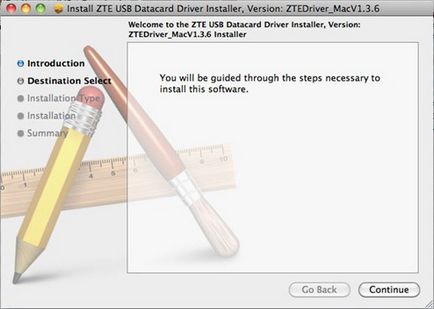
2. ragaszkodni modem mák és azonnal el kell döntenie, az új eszközöket. Press Network Perferences ...
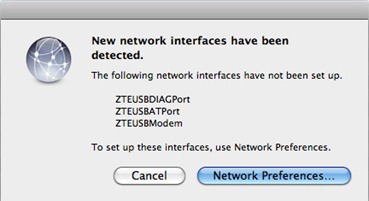
3. Állítsa ZTEUSBModem. kattintson a Speciális
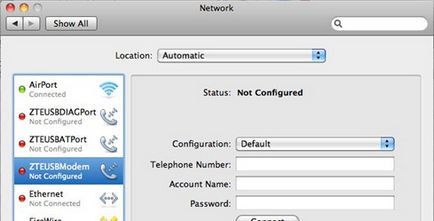
4. A Modem lapon a következő beállításokat
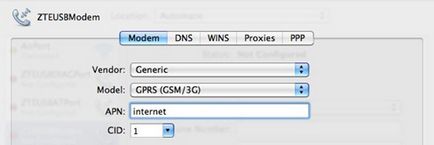
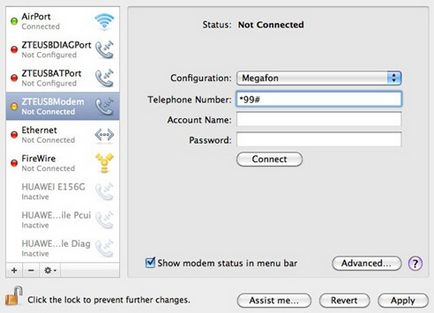
6. Csatlakoztassa az interneten - Csatlakozás. Néhány másodperc múlva a kapcsolatot
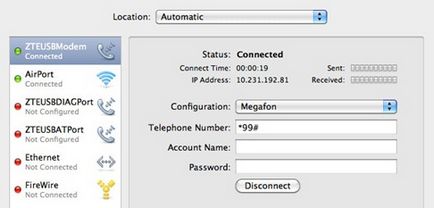
7. És egy új ikon jelenik meg a menüsor, ami azt mutatja, a kapcsolat időtartamát
Csatlakoztatja vagy kihúzza a csatlakozás ugyanaz az ikon. Hogy nem fog futni Network Perferences.
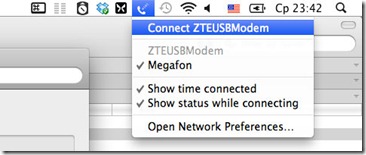
A hálózat Perferences maradt két hálózati szolgáltatások, amelyek nem vesznek részt. Nem zavarja, akkor egyszerűen kikapcsol. Válassza ki a szolgáltatást és az alján válassza a Legyen szolgáltatás inaktív. Ezt követően a szolgáltatás inaktív lesz, és meg fog jelenni a végén a lista. A modem, akkor nincs hatása.
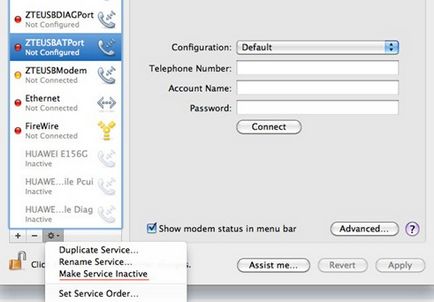
MTS Csatlakozás Manager modem 3G ZTE MF180 Mac OS
Szintén ide volt a Csatlakozás kezelő kezelje a modemet. Nagyon hasonlít a változat a Windows, mind a megjelenés és a funkcionalitás. De így nem sikerül együttműködni SIM-kártya Megafon, mivel nem tudja megváltoztatni a beállításokat MTS kapcsolatot. Tehát az Simcoe MTS valószínűleg úgy működik.
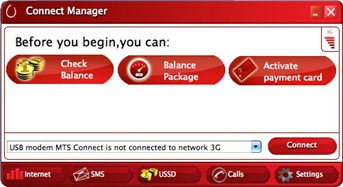
Töltse vezető ZTE MF180 Mac OS és a Csatlakozás menedzser